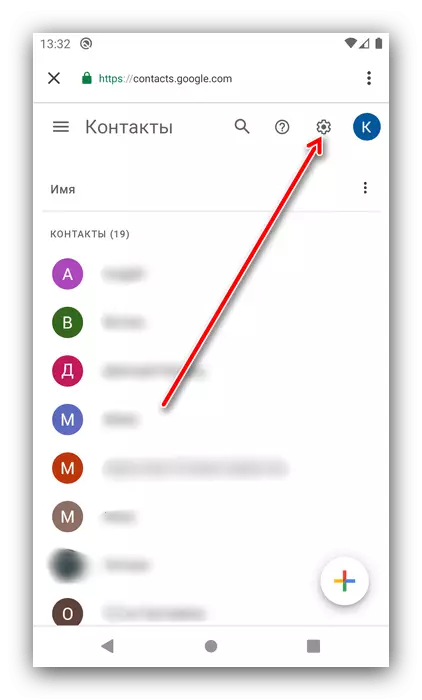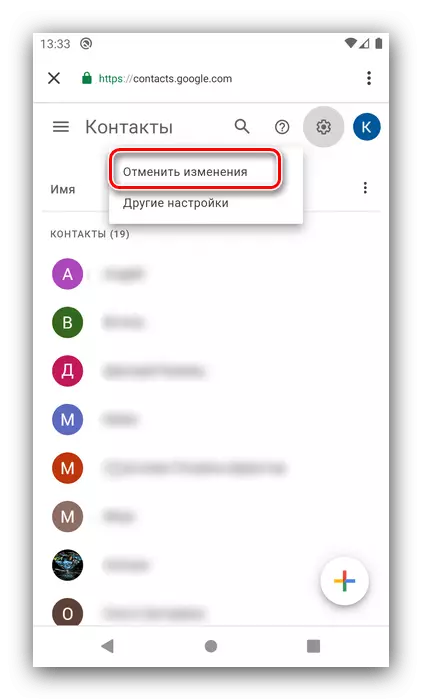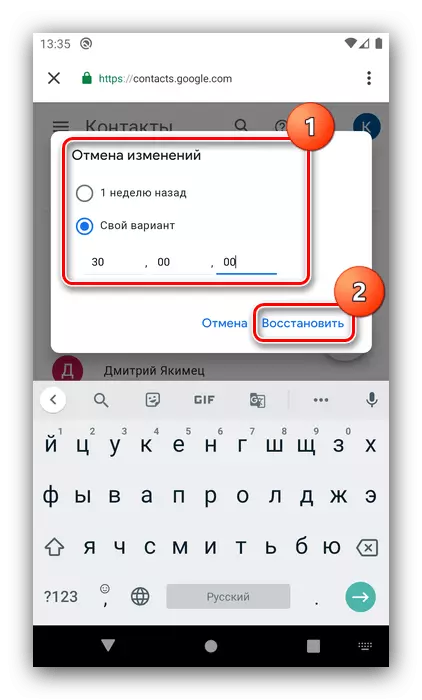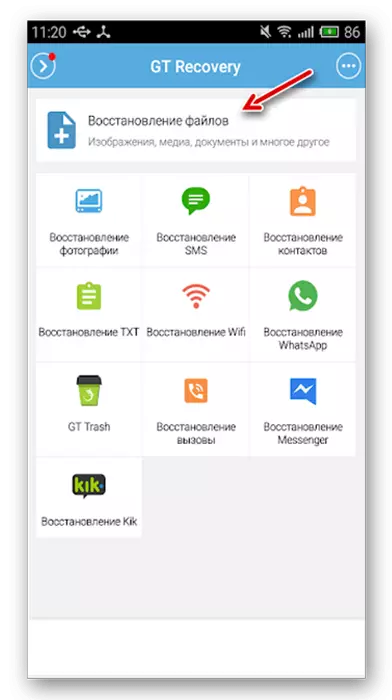مرحله 1: غیرفعال کردن هماهنگ سازی
قبل از حذف غیرقابل برگشت از سوابق کتاب تماس با آندروید، شما باید هماهنگ سازی را با هر دو حساب Google خود و برنامه های مسنجر مانند Viber و WhatsApp غیرفعال کنید. جزئیات این روش را می توان در مقاله در لینک زیر یافت.
ادامه مطلب: غیرفعال کردن هماهنگ سازی داده ها در آندروید
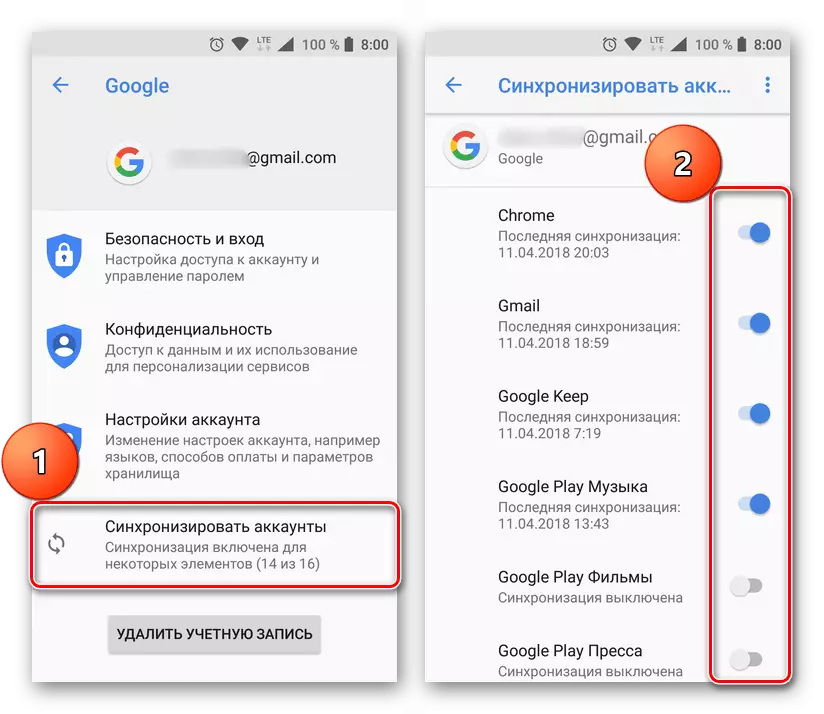
مرحله 2: حذف مخاطبین
حالا ما می توانیم به طور مستقیم از بین بردن سوابق غیر ضروری حرکت کنیم. برای این منظور، شما می توانید از هر دو دفترچه آدرس استاندارد استفاده کنید، که در نسخه "تمیز" آندروید و راه حل شخص ثالث ساخته شده است.گزینه 1: ساخته شده است
شما می توانید مخاطبین را از طریق یک برنامه سیستم بر اساس الگوریتم زیر حذف کنید:
- محصول مورد نظر را از منوی اصلی باز کنید.
- سوابق مورد نیاز را در لیست پیدا کنید، سپس هر شیر را انتخاب کنید، سپس از دکمه حذف در نوار ابزار استفاده کنید.
- تأیید عملیات
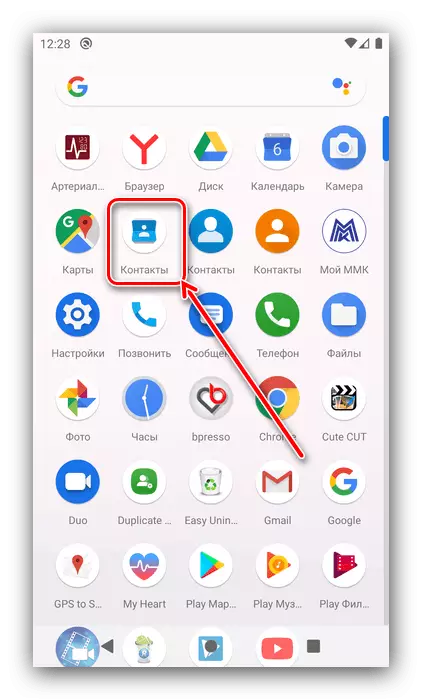

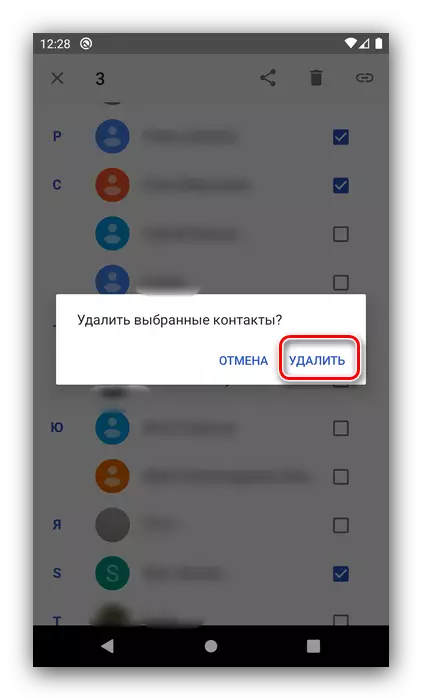
آماده - مخاطبین غیر ضروری از حافظه گوشی پاک می شوند.
گزینه 2: تلفن واقعی
اگر به دلایلی شما به برنامه سهام نیاز ندارید، می توانید نرم افزار شخص ثالث را نصب کنید - به عنوان مثال، راه حل تلفن همراه ترکیبی.
تلفن واقعی را از بازار Google Play دانلود کنید
- شماره گیر را باز کنید، سپس روی زبانه مخاطبین ضربه بزنید.
- بعد، سه نقطه را در پایین سمت راست فشار دهید و "حذف مخاطبین" را انتخاب کنید.
- برای برجسته کردن موقعیت، به مربع کنار نام آن ضربه بزنید. اگر چه با توجه به همه چیز غیر ضروری، روی "DELETE" کلیک کنید.
- بعد، روی "بله" کلیک کنید.
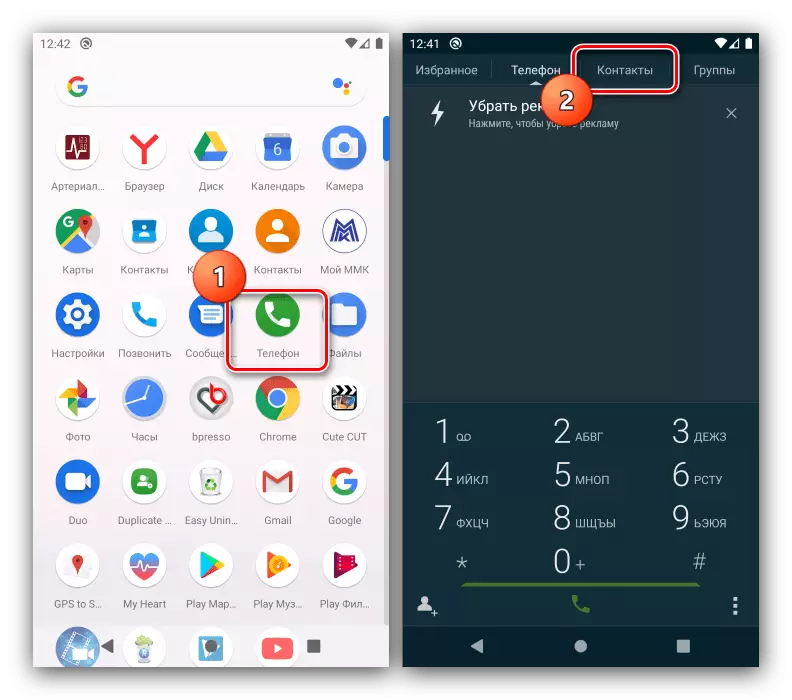
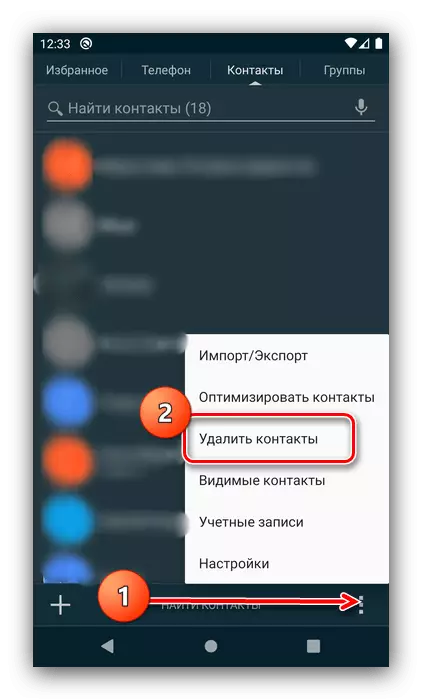
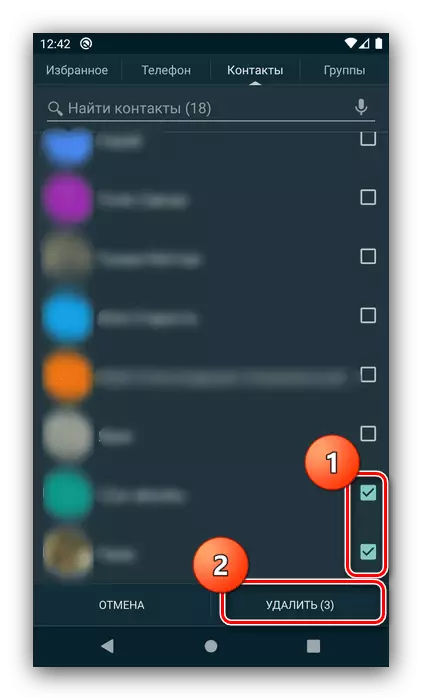
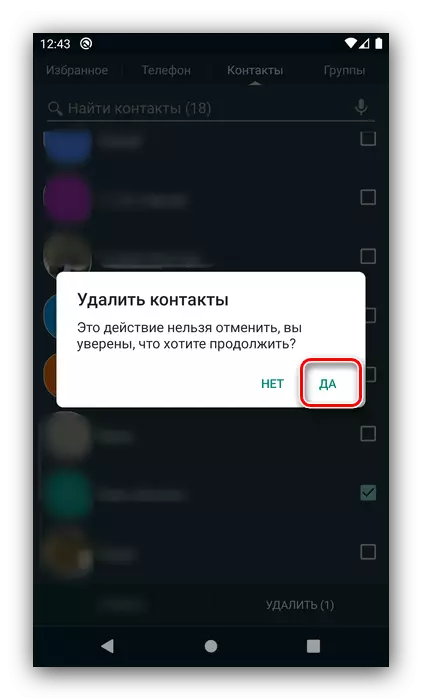
این فرآیند ساده است، بنابراین هیچ مشکلی با آن وجود ندارد.
مخاطبین هنوز ظاهر می شوند
در برخی موارد، اقدامات ذکر شده در بالا ممکن است ناکارآمد باشد. علت اصلی این مشکل معمولا هماهنگ سازی غیر فعال نیست، بنابراین ابتدا اجرای مرحله اول را بررسی کنید.
اگر همه چیز به درستی انجام شود، منبع شکست ممکن است ورودی هایی باشد که در حساب Google شما باقی مانده است. آنها را می توان بدون مشکل به دست آورد، اقدامات به شرح زیر است:
- "تنظیمات" گوشی را باز کنید.
- از طریق لیست به Google بروید و به آن بروید.
- بعد، روی "مدیریت Google Management" کلیک کنید - "شروع".
- برگه "تنظیمات دسترسی" را باز کنید و روی گزینه تماس ضربه بزنید.
- صفحه مورد نیاز از طریق مرورگر باز خواهد شد، بنابراین اگر به طور پیش فرض به آن اختصاص داده نشود، مورد نظر را انتخاب کنید.
- سوابق برجسته با شیر طولانی، سپس از سه نقطه در بالای لیست استفاده کنید. پس از منوی زمینه ظاهر می شود، "DELETE" را انتخاب کنید، سپس دوباره دکمه را فشار دهید.
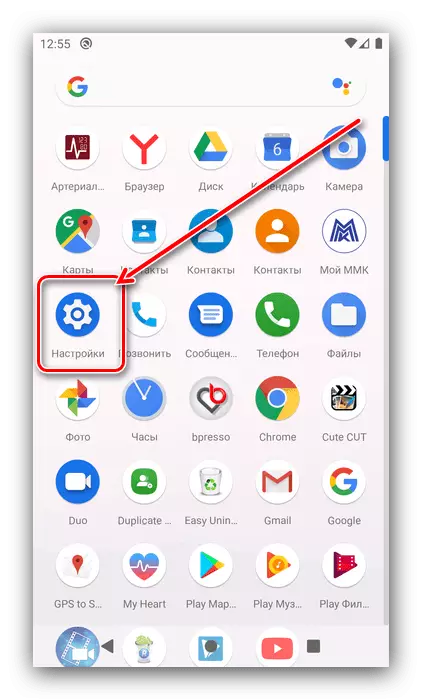
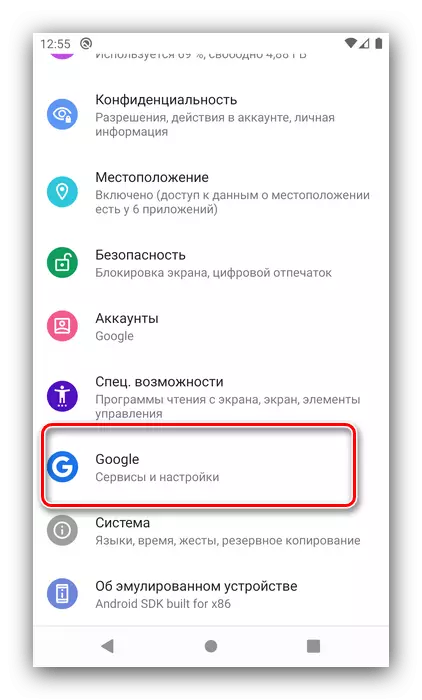
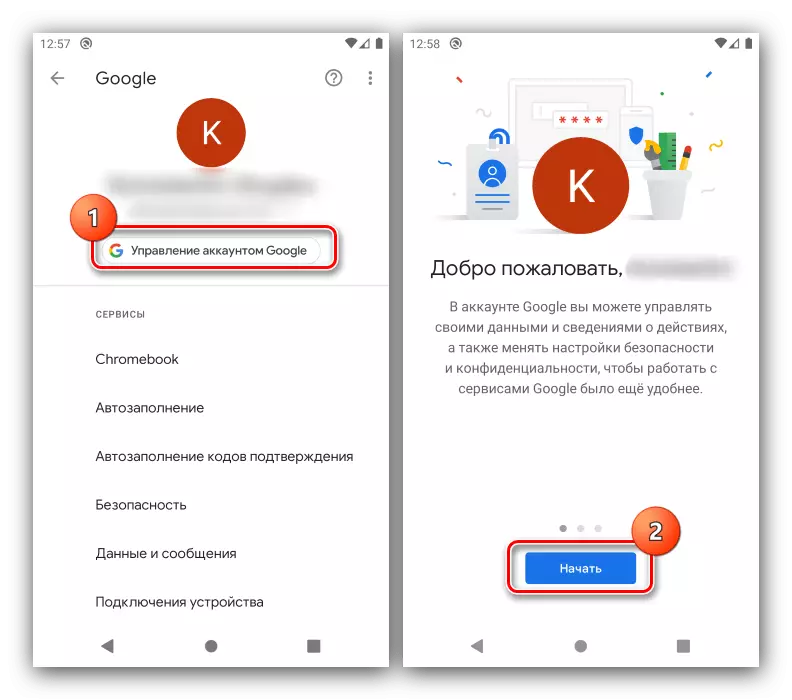
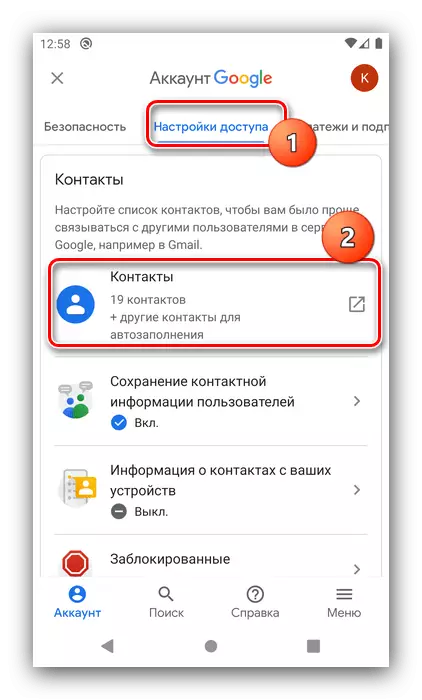
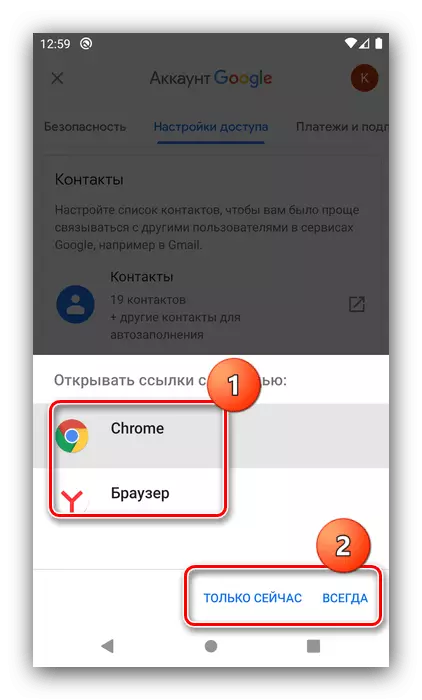
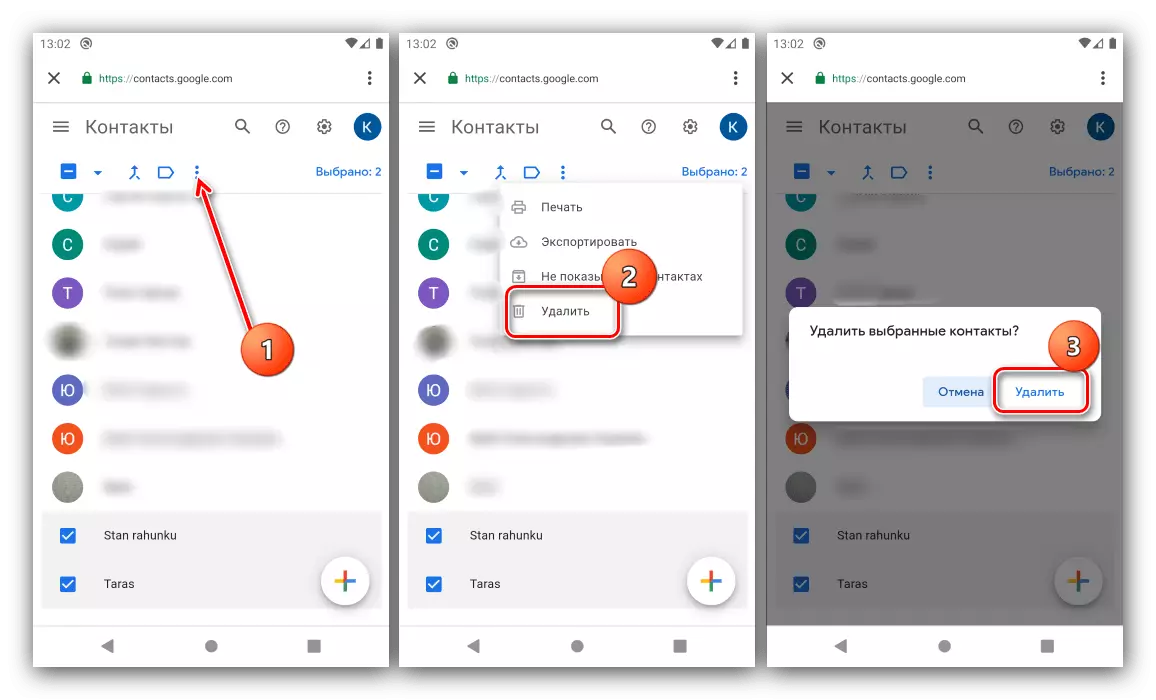
در حال حاضر، با هماهنگ شدن بعدی، مخاطبین از راه دور دیگر ظاهر نخواهد شد.
نحوه بازگرداندن سوابق تصادفی حذف شده
اگر شما به اشتباه یک مخاطب مهم را حذف کردید، و در عین حال هماهنگ سازی غیر فعال، همه چیز از دست رفته است - راهی برای بازگرداندن وجود دارد.
- عمل روش قبلی را تکرار کنید، اما در مرحله 6، از دکمه با آیکون دنده استفاده کنید.
- بعد روی «لغو تغییرات» کلیک کنید.
- حالا فاصله زمانی موقت را انتخاب کنید، تا 30 روز، سپس روی «بازگرداندن» ضربه بزنید و منتظر بمانید تا داده ها بازگردانده شوند.
- اگر مخاطبین بیش از یک ماه پیش برداشته شوند، تنها گزینه موجود برای بازگرداندن فایل ها با توجه به یکی از دستورالعمل های مقاله مربوطه است.
ادامه مطلب: بازگرداندن فایل های راه دور در آندروید